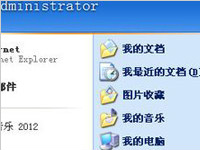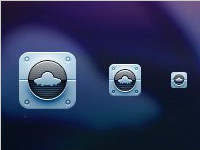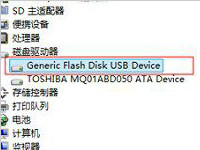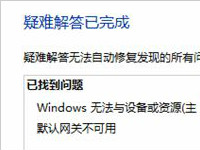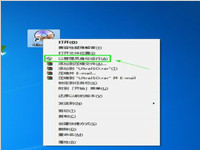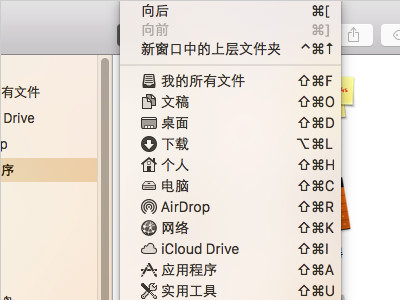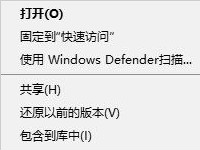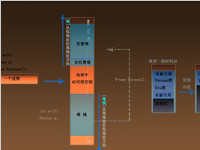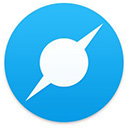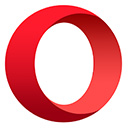用这个办法教你怎么用笔记本来当无线路由器
现在使用笔记本的人是越来越多了,笔记本使用起来方便,而且方便携带。不过,有Win7系统的用户,不想弄网线上网、嫌麻烦。如果能够把笔记本当无线路由器来使用那该多好,那如何将笔记本电脑当无线路由器使用呢?今天,小编就和大家说一下Win7笔记本当无线路由器的方法。
方法如下:
1、首先我们打开网络连接(这都会吧?)。看到标注的那两个连接了么?因为我的电脑我给重命名了,所以你的电脑可能会有变。我们的原理就是把本地连接共享给本地的无线连接,然后让别人通过连接上我们的无线连接。从而达到上网的目的。在这里也就是吧local设置共享给WiFi。
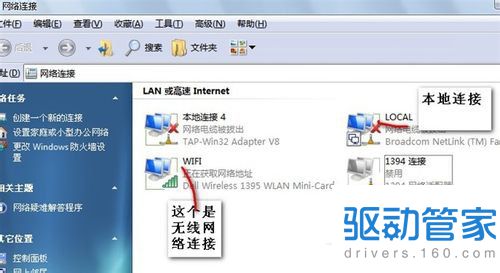
2、在本地连接上右击点属性。
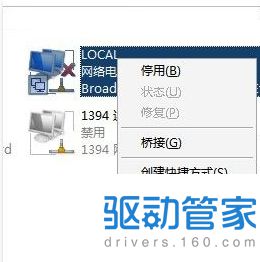
3、在属性面板选高级选项卡设置如下图。(注:有的电脑网络连接可能只有两个,这里也就不会出现请选择一个连接。当出现两个以上的时候就会叫你选,你就选无线网络连接,在这里就选WiFi)。
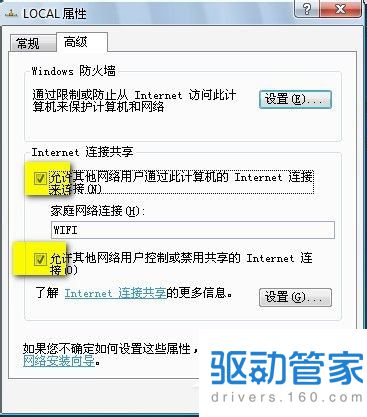
4、在无线连接上面右击选属性。
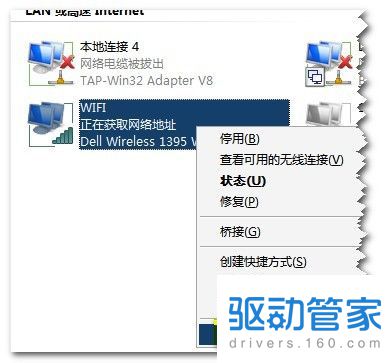
5、在出现的属性面板里双击tcp/ip的那个,设置好ip地址。

6、IP地址设置如图。
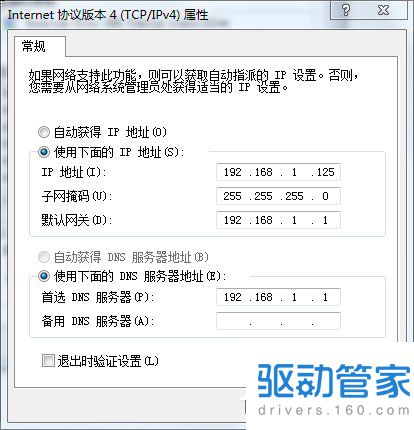
7、为了让别人能搜到你的无线信号我们需要建立一个无线网络,如下图单击添加。
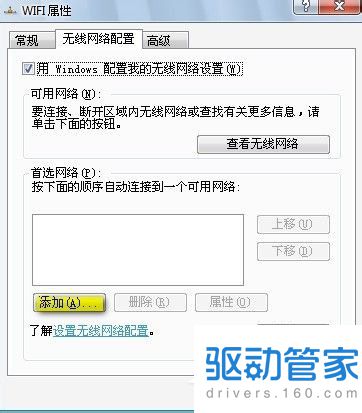
8、如下图设置。
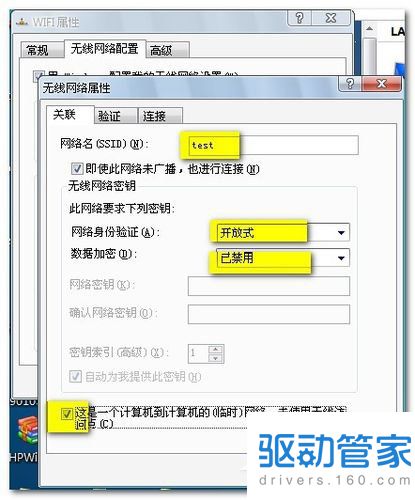
9、如果想长期使用,在重启之后无需手动连接可以选上这一项。
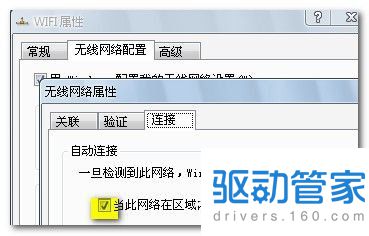
10、点击任然连接。
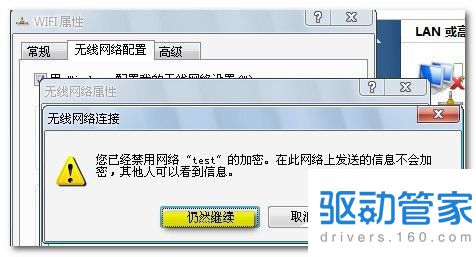
11、如下刚刚设置的连接出现在列表里了。
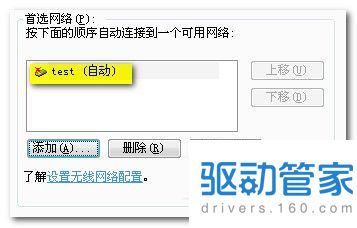
12、打开查看无线网络连接,就可以看到刚才的test了连接上它吧,点连接。
13、看到正在等待网络了么?下面就可以让别的本本搜索到这个连接了。
14、本本连接上后,一般就可以自动获取ip上网了。如果不行的话可以手动设置ip如下图,黄色标记的地方可以是2-255中任意。好了我的教程到此结束。
关于Win7笔记本当无线路由器的方法就给大家介绍到这里了;想要把笔记本当无线路由器来使用的用户,那可以按照上述所提供的方法去操作,这样就可以把你的笔记本电脑当无线路由使用了。
在XP系统下要设置计划任务的方法是什么
相信大部分人都了解WinXP系统的计划任务,电脑中的计划任务可以帮助用户做很多事情,定时关机,磁盘整理,杀毒等,非常的方便,但还是有部分人并不了解计划任务,也不知道如何设置计划任务。
详情2018-01-10 10:48:47责编:dj 来源:驱动管家苹果电脑怎么快速截取icon图标
我们有时会用到icon图标,比如从事小编这一职业的用户们。我们一般在截取icon图标时,都是通过一个第三方的小软件,帮助我们进行截
详情2018-01-15 14:44:35责编:dj 来源:驱动管家win8.1系统电脑制作安装u盘启动盘制作工具的方法
win8 1系统u盘启动盘制作工具方法大致都相类似,废话不多多说,下面我们一起来看一下win8 1系统u盘启动盘制作工具制作安装教程吧,需要的朋友可以参考下
详情2018-01-16 14:25:51责编:dj 来源:驱动管家学会这些方法就可以轻松给cmos放电了
大多数用户使用CMOS放电都是为了重置BIOS设置,CMOS其实是存储主板设置参数的存储器。现有的主板大多设计了CMOS放电跳线方便用户进行放电操作。不过,CMOS放电的方法也不止这一种,阅读下文了解台式机CMOS放电三
详情2018-01-02 17:04:15责编:dj 来源:驱动管家win8电脑的默认网关不可用是什么情况?怎么修复
我们知道,在电脑上进行网络连接设置,需要IP地址、默认网关、DNS等相关参数,缺失一方都不可。有Win8用户无法上网,通过网络诊断发现默认网关不可用,这个问题该如何解决呢?
详情2018-01-16 14:56:35责编:dj 来源:驱动管家ps填充快捷键你知道还能这样使用吗
PS填充快捷键是什么?PS填充快捷键怎么用?使用PS作图的过程中,填充颜色是最常使用的操作,为了提高效率,我们就必须掌握各种快捷键,才能最快速制作出美丽的图片。下面小编就给大家分享PS填充快捷键的使用方法。
详情2018-01-02 22:38:16责编:dj 来源:驱动管家用ultraiso制作u盘启动盘的具体方法详解
现在安装一个系统很方便,只要有一个U盘就可以给电脑安装系统。用U盘来安装系统前提条件就是要将镜像文件写入到U盘里,这样才可以给电脑安装系统;这时候我们就可以使用UltraISO这款工具,那Win7如何使用UltraISO制作U盘启动盘呢?
详情2018-01-12 14:14:34责编:dj 来源:驱动管家找到mac itunes备份文件路径在哪里可以利用这两种方法
Mac itunes备份的文件在哪里?想必很多使用Mac的朋友也不知道,今天小编教大家通过两种办法找到Mac itunes备份文件路径,方便大家直接管理自己的iTunes备份文件夹
详情2018-01-03 18:06:10责编:dj 来源:驱动管家电脑文件夹图标怎么设置成透明文件夹
可能很多伙伴不知道,文件夹其实可以设置成透明的,这样就可以保护自己的隐私啦,想想都觉得很有趣呢!那么,在Win10系统下要如何将文件夹图标变成透明的呢?
详情2018-01-08 16:03:18责编:dj 来源:驱动管家计算机中的堆和栈分别是什么?关于堆和栈的区别
作为一个小白的你来说,堆和栈的概念是不是总感觉很朦胧?他们认识你,而你只是偶尔见过,并没有深交。本文就此为题,请听笔者简述堆和栈的区别和联系。
详情2018-01-04 15:38:10责编:dj 来源:驱动管家
- 关于市面上的一些u盘修复工具的对比介绍
- 太奢华!黑钻定制版iphone7价格是多少?
- iphone6开箱 苹果防止山寨盒子上没有了iPhone照片
- 电脑快捷键有哪些常用的?电脑快捷键汇总
- QQ隐身可以查看吗?查看qq隐身的方法有哪些?
- 服务器安全狗怎么添加用户?超简单!
- 短信验证码真的安全吗?短信验证码诈骗威胁着我们
- 美图秀秀在线使用怎么操作?美图秀秀在线使用教程步骤
- 百度贴吧客户端语音功能在哪儿?百度贴吧客户端语音怎么发?
- 三星a7震撼来袭!它的配置究竟有什么厉害之处?
- 看完这个你就不会说不知道三星手机怎么截图了
- 惠普打印机驱动提示安装失败怎么办?
- u盘自动播放的功能可以用这两种办法禁止
- 怎么借用centos服务器进行远程开机
- 手机锁屏密码破解其实很简单 这里有几种手机锁屏密码破解方法
- 有哪些好看的拍照姿势?拍照姿势大全
- qq自动回复的内容可以个性化设置吗?qq个性自动回复怎么设置?
- 优酷视频看不了是怎么回事?优酷视频打不开怎么解决?
- 黑客技术大揭秘!黑客用哪些破坏方法入侵网站?
- ie浏览器被劫持怎么办?ie浏览器被劫持要先清除病毒